Högkvalitativa bilder är en av modern tekniks stora landvinningar. Oavsett ögonblick kan vi spara en nästan perfekt kopia i all evighet om vi vill – och vi har gått förbi vanliga gamla foton. Det finns alla möjliga saker du kan göra med dina bilder, men collage är verkligen en av de mest populära.
Till skillnad från traditionella versioner som krävde papper, sax, lim och mycket tålamod, kan virtuella collage skapas med bara några klick, direkt i din webbläsare.
Om du vill skapa ett kollage i Google Foton måste du först gå till photos.google.com.
Tips: Även om den här webbplatsen är tillgänglig på din telefon och andra mobila enheter också, är det bättre att du använder appen Bilder för den, snarare än webbplatsen.
Logga in på ditt Google-konto och se till att bilderna du vill använda faktiskt lagras där – om de inte är det, ladda upp dem innan du fortsätter. Till vänster hittar du ett alternativ märkt "För dig".
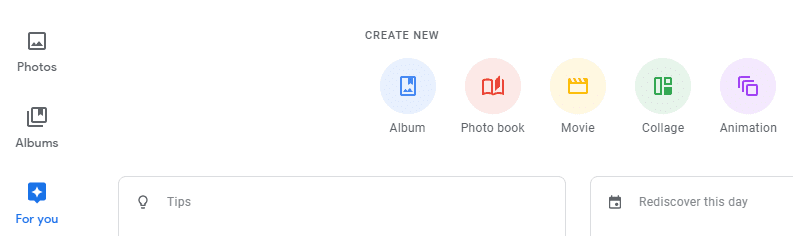
Klicka på den och välj sedan Collage högst upp. Därefter måste du välja de bilder du vill ha i ditt collage. Välj mellan 2 och 9 bilder och, när du är redo, klicka på länken Skapa i det övre högra hörnet.

Google Photos skapar automatiskt ett collage åt dig och sparar det också i din fotolagringsmapp. Du kan lägga till filter, dela ditt collage och mer genom att använda kontrollerna i det övre högra hörnet.
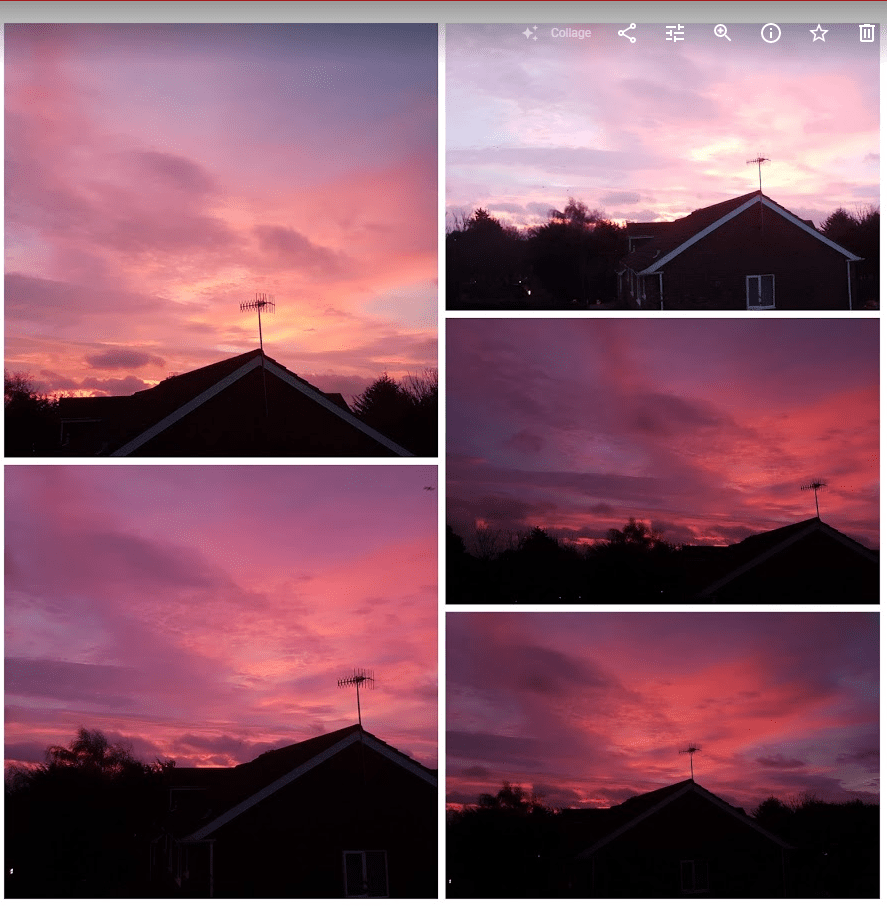
Tips: Det kommer att ordna bilderna automatiskt, oavsett i vilken ordning du valde dem. Google väljer automatiskt vad det tror är det bästa arrangemanget för dina bilder!